Sådan får du adgang til indstillingerne for systemgendannelse i Windows 8
Systemgendannelsesmuligheder i Windows 8 er ændret i forhold til tidligere versioner af Windows. Der er en række værktøjer, herunder Opdater din PC, Nulstil din PC, Systemgendannelse, System Image Recovery, Automatic Repair, Command Prompt og andre. På UEFI-enheder er der nogle ekstra UEFI-relaterede muligheder. Det er meget nyttigt at have adgang til disse værktøjer, når din Windows 8-installation ikke starter korrekt, og du skal fejlfinde og rette det. Desværre virker F8-tasten for at få adgang til gendannelsesmuligheder ikke længere i Windows 8. Lad os se de forskellige måder at få adgang til indstillingerne for systemgendannelse i Windows 8 og Windows 8.1.
- Trykke Win + I genvej på tastaturet. Dette bringer Indstillinger-amuletten direkte på skærmen.
Tip: se denne liste over genvejstaster for at lære mange flere nyttige genveje i Windows 8. - Klik på tænd/sluk-knappen for at gøre menuen synlig.
- Hold nede Flytte og klik derefter på Genstart. Det genstarter dit OS direkte i tilstanden Avancerede opstartsindstillinger.
 Windows 8.1 Update-brugere kan åbne startskærmen, som har tænd/sluk-knappen i nærheden af brugerbilledet. Før du klikker på Genstart-elementet, skal du bare sørge for at holde Shift-tasten nede.
Windows 8.1 Update-brugere kan åbne startskærmen, som har tænd/sluk-knappen i nærheden af brugerbilledet. Før du klikker på Genstart-elementet, skal du bare sørge for at holde Shift-tasten nede.
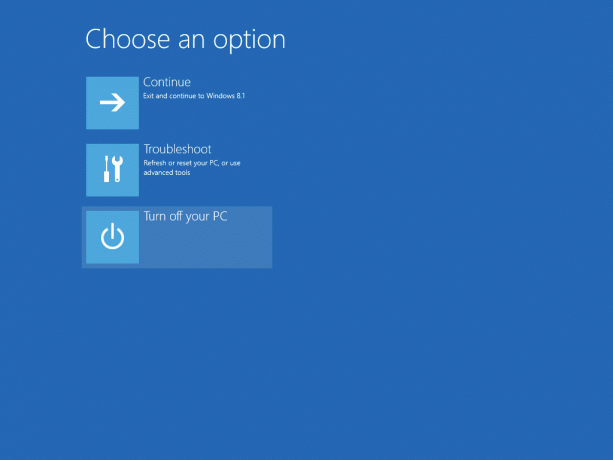
Ved at bruge de avancerede opstartsindstillinger er det nemt at starte Windows 8 op i kun kommandoprompt-tilstand.- Klik på punktet Fejlfinding.
- Klik på Avancerede indstillinger på næste skærmbillede.
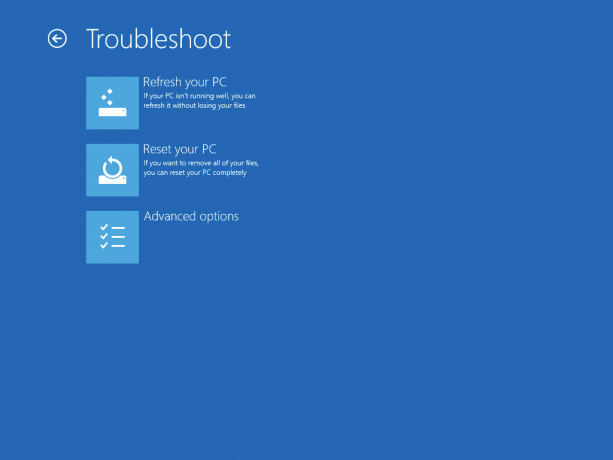
Det er det! Inde i de avancerede indstillinger finder du alle de muligheder for systemgendannelse, der er tilgængelige i Windows 8.



